Janela Compilar – MRTK2
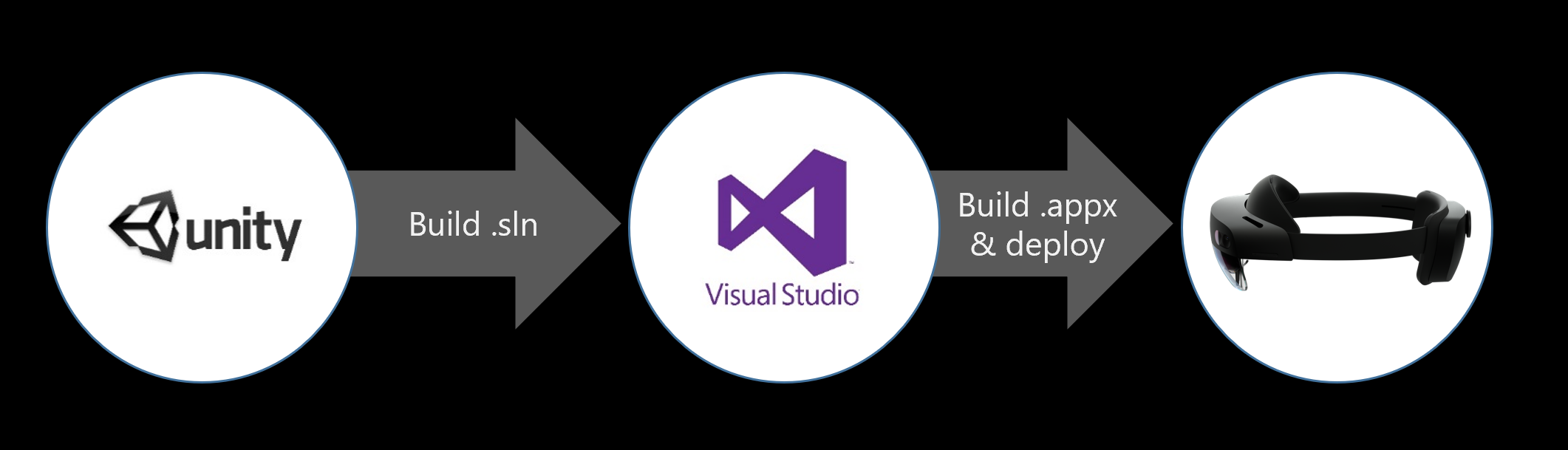
A janela de build do MRTK facilita a compilação & implantar seus projetos de MRTK-Unity. Com um único clique de botão, você pode criar um projeto do Unity e gerar a solução do Visual Studio(. SLN), pacote do aplicativo UWP(. APPX) e instale o pacote do aplicativo no dispositivo.
Opções de build do Unity
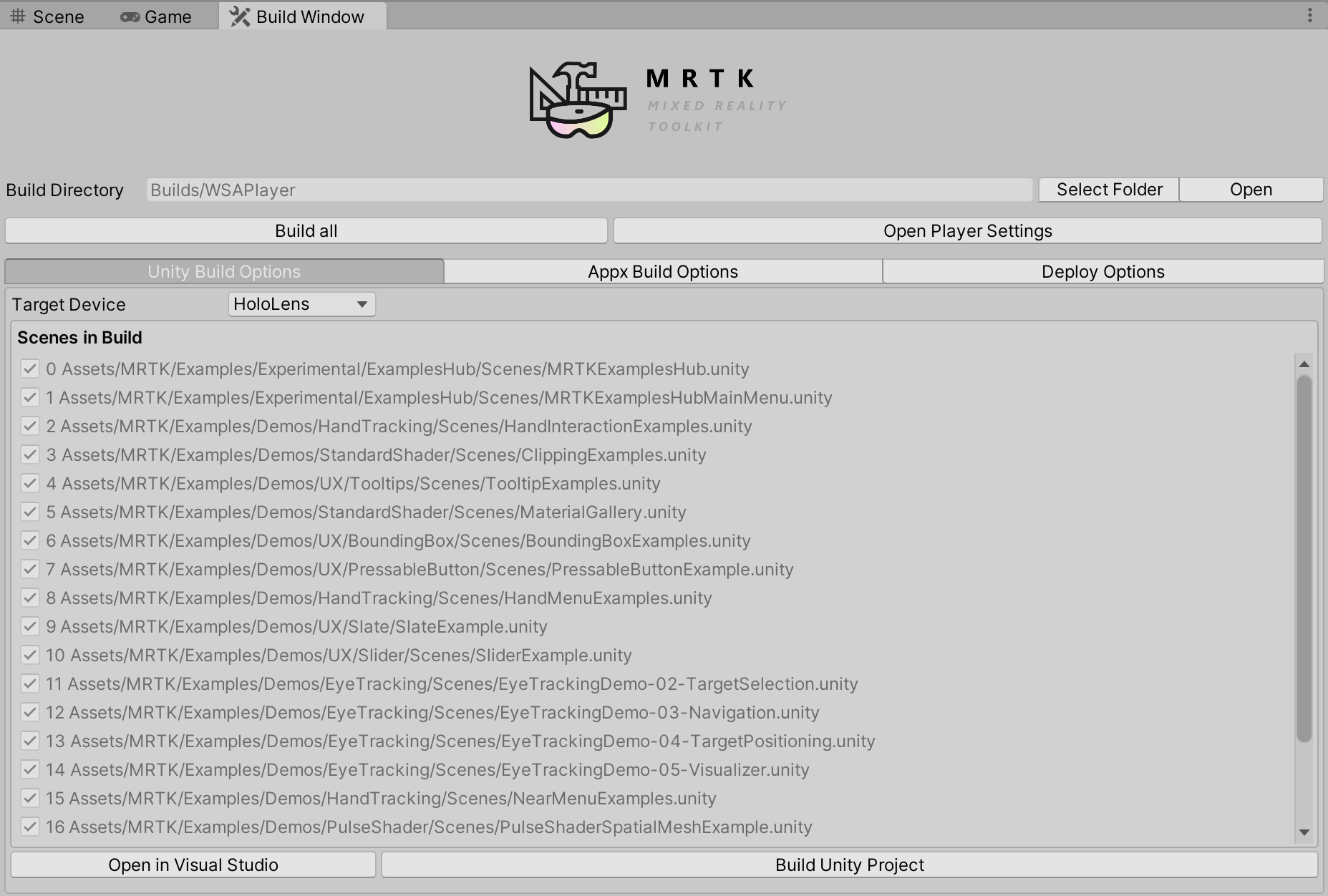
Essas cenas são das Configurações de Build do Unity. Você pode alterar o tipo de dispositivo de destino usando o menu suspenso.
Opções de build do Appx
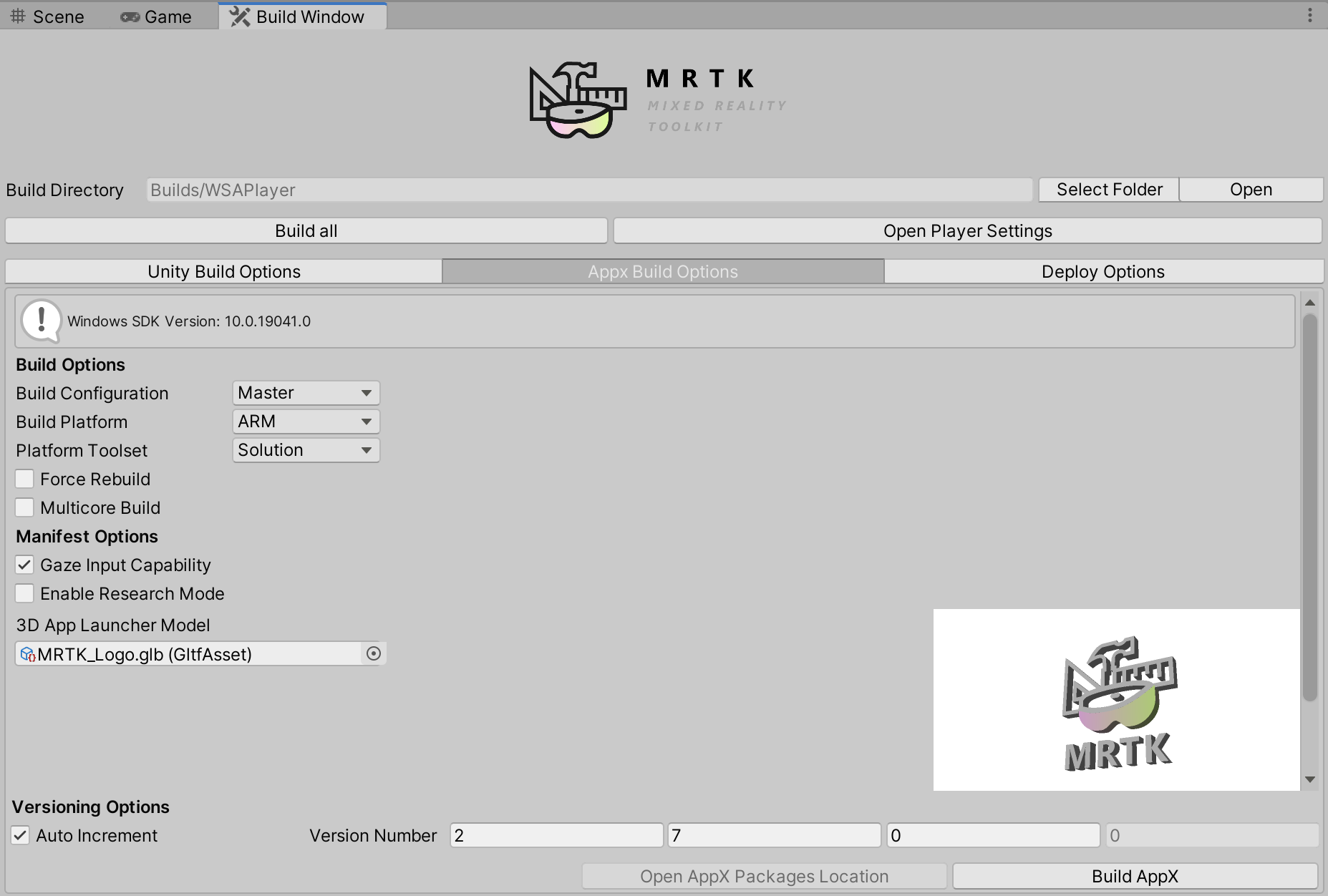
Essa guia mostra a configuração da solução do Visual Studio. Para habilitar a funcionalidade de entrada de acompanhamento ocular do HoloLens 2, marcar opção Recurso de Entrada de Foco.
Você pode atribuir o arquivo .glb no campo Modelo do Inicializador de Aplicativos 3D para o ícone do inicializador de aplicativos 3D personalizado. Confira Diretrizes de design do inicializador de aplicativos 3D para obter mais informações.
Por padrão, o Incremento Automático é verificado nas Opções de Controle de Versão. As versões do AppX serão incrementadas automaticamente.
Opções de implantação
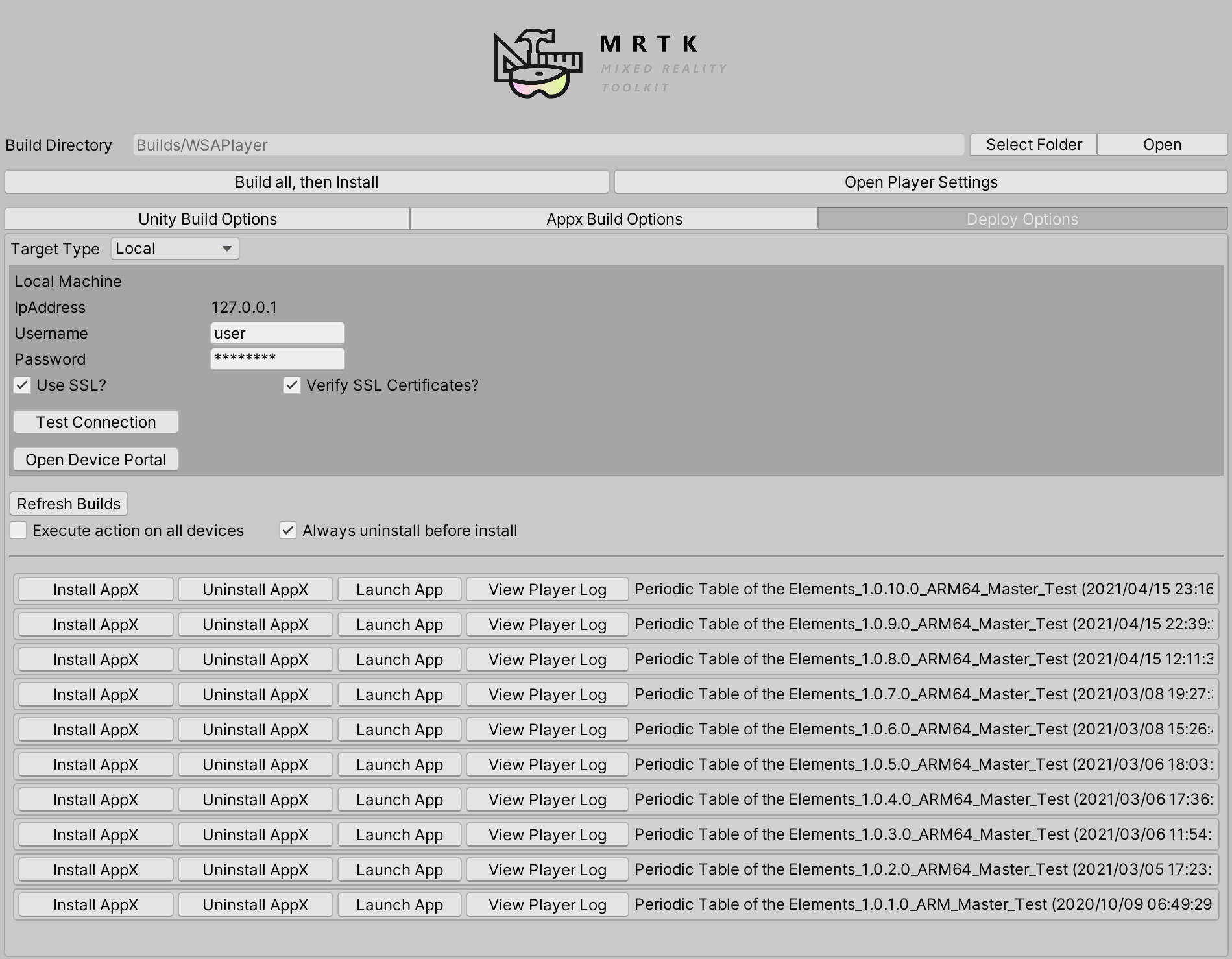
Nessa guia, você pode se conectar ao dispositivo inserindo o nome de usuário e a senha para o Portal de Dispositivos.
Na parte inferior da página, você pode encontrar a lista dos pacotes de aplicativos que foram criados.